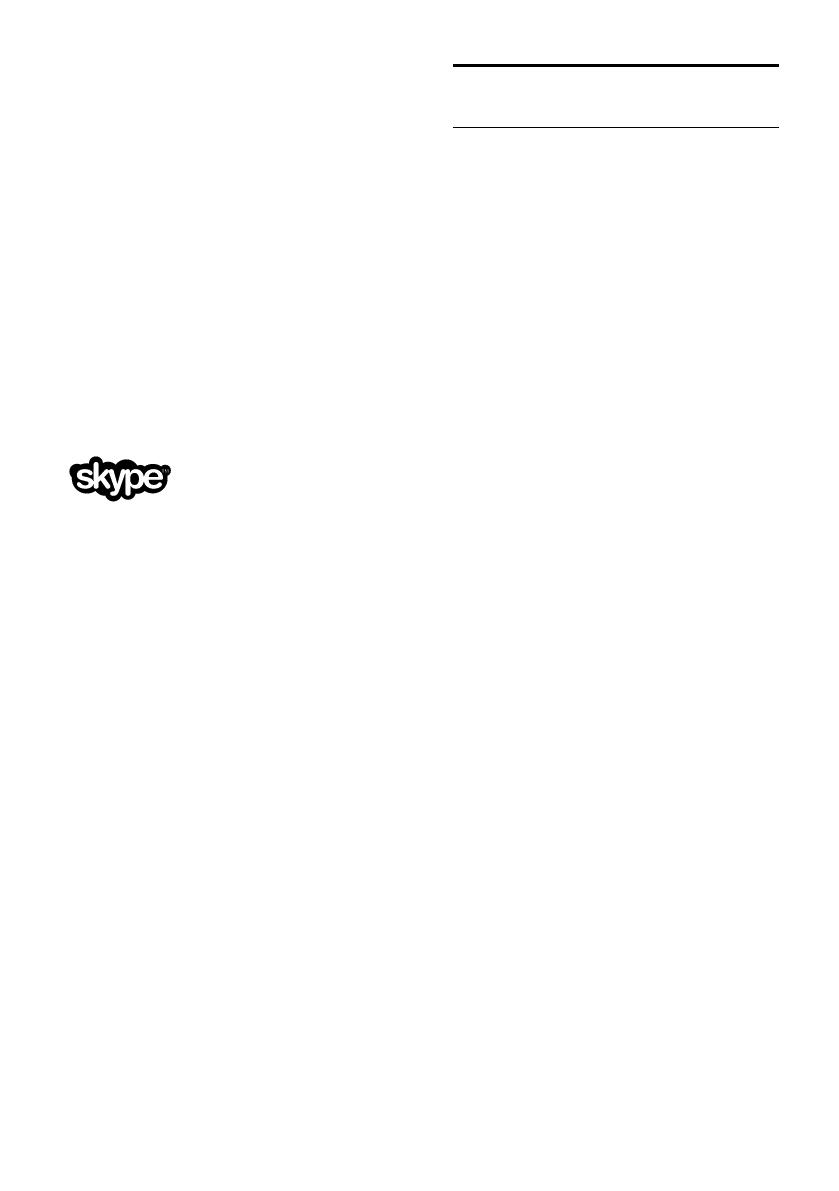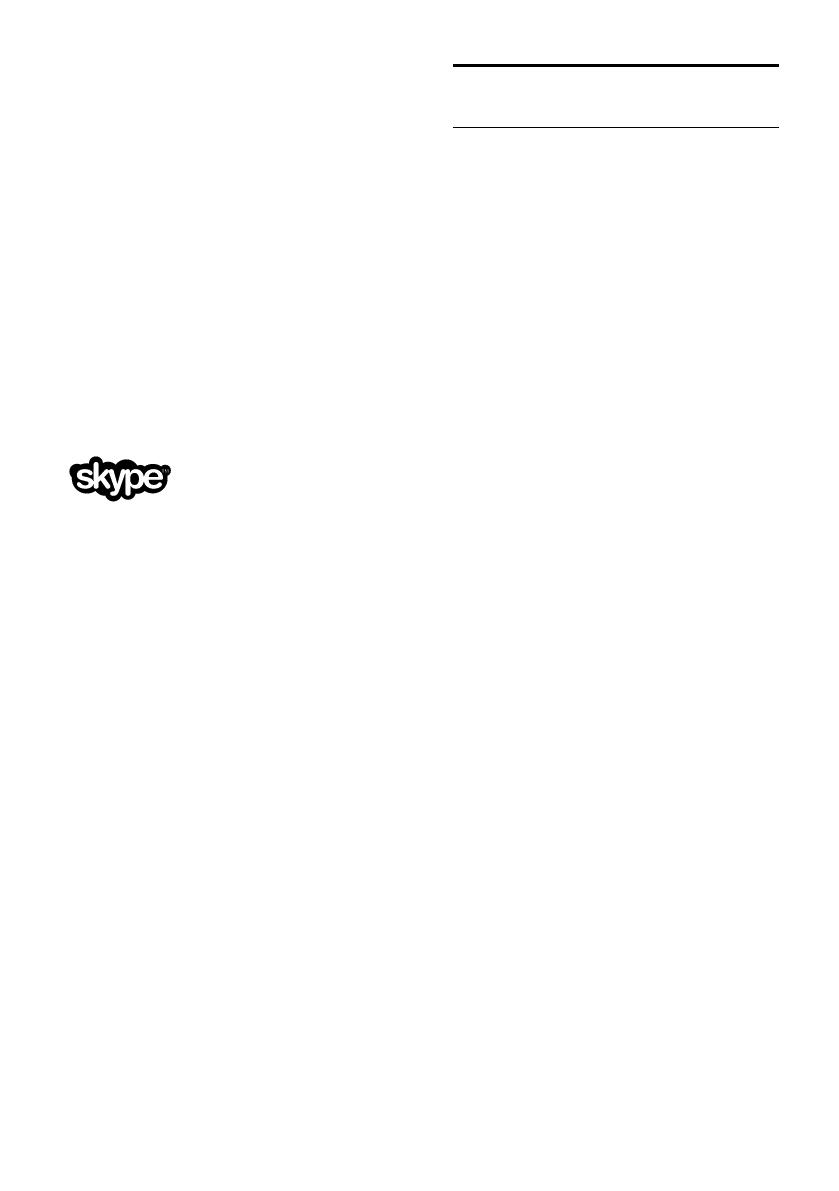
SK 8
INFORMÁCIE O FORMÁTE DIVX VIDEO:
DivX
®
je formát digitálneho videa vytvorený
spoločnosťou DivX, LLC, dcérskou
spoločnosťou spoločnosti Rovi Corporation.
Toto je oficiálne zariadenie DivX Certified
®
,
ktoré prehráva video vo formáte DivX.
Navštívte lokalitu divx.com, kde nájdete
ďalšie informácie a softvérové nástroje na
konverziu súborov do formátu videa DivX.
INFORMÁCIE O FORMÁTE DIVX
VIDEO-ON-DEMAND: Toto zariadenie
DivX Certified
®
je potrebné zaregistrovať,
aby mohlo prehrávať zakúpené videá vo
formáte DivX Video-on-Demand (VOD). Ak
chcete získať registračný kód, nájdite časť
DivX VOD v ponuke nastavení zariadenia.
Ďalšie informácie o vykonaní registrácie
nájdete na lokalite vod.divx.com.
Skype je ochranná známka spoločnosti Skype
Limited alebo jej pridružených spoločností.
Finálne produkty s technológiou PlayReady
Vlastníci obsahu využívajú technológiu
Microsoft PlayReady
™
na prístup k obsahu s
cieľom ochrany svojho duševného vlastníctva
vrátane obsahu chráneného autorskými
právami. Toto zariadenie využíva technológiu
PlayReady na prístup k obsahu chránenému
technológiou PlayReady a obsahu
chránenému technológiou WMDRM. Ak sa
zariadeniu nepodarí správne použiť
obmedzenia na používanie obsahu, vlastníci
obsahu môžu spoločnosť Microsoft požiadať
o zrušenie možnosti zariadenia využívať
obsah chránený technológiou PlayReady.
Zrušenie by nemalo ovplyvniť nechránený
obsah ani obsah chránený iným typom
technológií na prístup k obsahu. Vlastníci
obsahu môžu na prístup k obsahu požadovať
inováciu technológie PlayReady. Ak inováciu
zamietnete, nebudete môcť pristupovať k
obsahu, ktorý vyžaduje inováciu.
Všetky ostatné registrované a neregistrované
ochranné známky sú majetkom ich
príslušných vlastníkov.
Trvalá udržateľnosť
Energetická účinnosť
Televízor je vybavený energeticky účinnými
funkciami. Ak chcete k týmto funkciám získať
prístup, stlačte Zelené tlačidlo na diaľkovom
ovládaní.
Energeticky úsporné nastavenia
obrazu: môžete použiť kombináciu
energeticky úsporných nastavení obrazu.
Počas sledovania televízora stlačte
Zelené tlačidlo a vyberte možnosť
[Ú spora energie]. Potom vyberte
nastavenie obrazu [Ú spora energie].
Vypnutie obrazovky: ak chcete počúvať
iba zvuk televízora, môžete vypnúť
obrazovku. Ostatné funkcie budú
pracovať normálne. Počas sledovania
televízora stlačte Zelené tlačidlo a
vyberte možnosť [Obrazovka vypnutá].
Snímač osvetlenia: keď stmavne okolité
osvetlenie, vstavaný snímač okolitého
osvetlenia zníži jas televíznej obrazovky.
Ak chcete zapnúť snímač, počas
sledovania televízie stlačte tlačidlo
Zelené tlačidlo a vyberte položku
[Senzor osvetlenia].
Nízka spotreba v pohotovostnom
režime: zdokonalené napájacie obvody
znižujú spotrebu energie televízora na
výnimočne nízku úroveň, a to bez straty
funkcie nepretržitého pohotovostného
režimu.
Automatické vypnutie: ak chcete šetriť
energiu, nastavte, aby sa televízor
automaticky vypol po uplynutí určitého
času nečinnosti. Počas sledovania
televízora stlačte Zelené tlačidlo a
vyberte možnosť [Automatické
vypnutie]. Potom vyberte časový
interval, po ktorom sa televízor vypne.
Vypnutie nečinných zariadení: vypnite
pripojené kompatibilné zariadenia
EasyLink HDMI-CEC (Consumer
Electronic Control), ktoré sú nečinné.
Počas sledovania televízora stlačte
Zelené tlačidlo a vyberte možnosť
[Neaktívne zariadenia sú vypnuté].